Launchpage.org viruso šalinimas (Pašalinimo vadovas) - Lie 2017 atnaujinimas
Launchpage.org viruso pašalinimas
Kas yra Launchpage.org virusas?
Kaip Launchpage.org virusas gali pasikėsinti į mano kompiuterį?
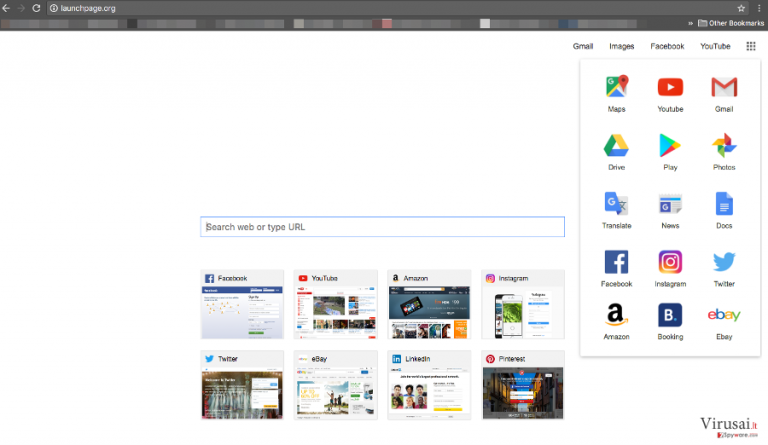
Launchpage.org virusas yra naršyklės užgrobėjas, todėl jis gali pakeisti jūsų naršyklės nustatymus nesivargindamas pasiteirauti jūsų nuomonės apie šiuos pakeitimus. Kai tik jis baigia savo pirmą užduotį, šis virusas pradeda įgyvendinti savo kūrėjų planą peradresuoti kompiuterių vartotojus į trečiųjų šalių svetaines.
Launchpage.org peradresavimai paprastai yra inicijuojami vos tik auka paleidžia Firefox, Chrome ar kitą naršyklę. Nors dauguma puslapių, į kuriuos nuveda šis virusas, atrodo nekenksmingi, jūs turėtumėte jų vengti. Kadangi šio naršyklės peradresavimo viruso savininkai netikrina kokias svetaines jie reklamuoja, jūs galite atsirasti ir užkrėstoje svetainėje.
Beje, jūs taip pat turėtumėte vangti Launchpage.org puslapyje rodomų reklamų, ypač jei jos siūlo jums nemokamus telefonus ir panašius prizus. Tai yra tik dar vienas įrankis, kurį sukčiai naudoja asmeninės informacijos išviliojimui. Spustelėjęs/usi ant tokios reklamos, jūs sulauksite mandagaus prašymo suvesti savo vardą, pavardę, el. pašto adresą ir kitą informaciją. To paskoje, jūs savo el. pašto dėžutėje galite pamatyti šimtus keistų laiškų, kurie paprastai siekia vieno – užkrėsti kompiuterį.
Jeigu šis puslapis pradėjo rodytis jūsų naršyklėje kiekvieną kartą vos tik jūs pradedate ją naudoti, tai nėra geras ženklas. Tai reiškia, jog jūsų kompiuteris, kaip ir jūsų pamėgta naršyklė, buvo užgrobtas. Perspėjame, jog ši paieškos svetainė neteisėtai naudoja Google „Chrome“ dizainą ir neturi nieko bendro su šiuo paieškos puslapiu. Norintiems atsikratyti Launchpage.org peradresavimų ir naudotis savo naršykle taip, kaip tai darėte anksčiau, rekomenduojame kuo greičiau patikrinti savo kompiuterį su FortectIntego.
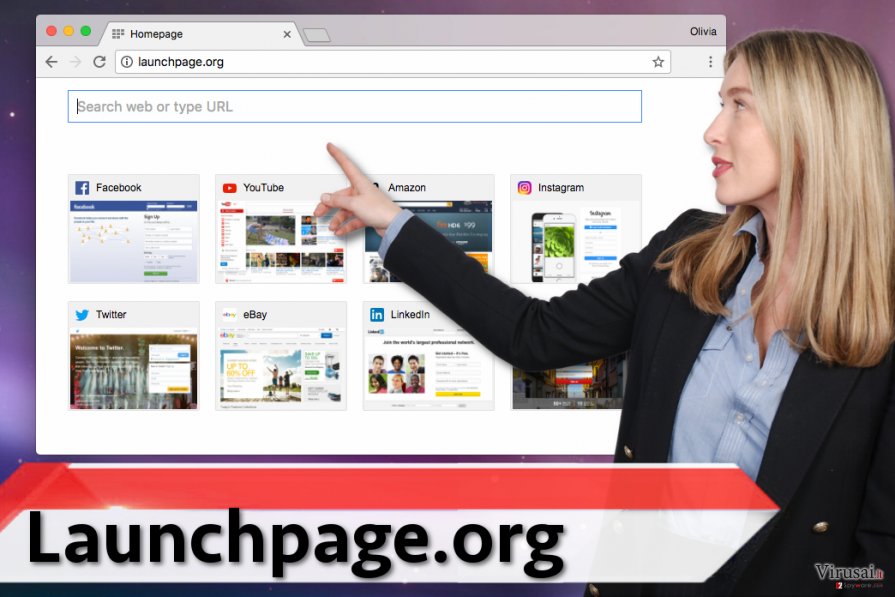
Pasirodo, kad šiame straipsnyje minima paieškos svetainė taip pat gali sekti savo aukas bei kaupti su jų paieškomis Internete susijusią informaciją. Taigi, jūs galite nenoromis atskleisti savo el. pašto adresą ir kitą informaciją, kurią jūs įvedate į šios svetainės paieškos laukelį.
Kad taip nenutiktų, jūs privalote pamąstyti apie kitą paieškos svetainę. Taip pat rekomenduojame neatidėlioti Launchpage.org viruso pašalinimo. Primygtinai rekomenduojame nepasitikėti šios paieškos svetainės rodomais paieškos rezultatais bei atkreipti dėmesį į jos naudojamus plitimo būdus.
Būdai, kurie yra naudojami platinant šį naršyklės užgrobėją
Naršyklės pagrobėjai yra nepatikimos programos, kurios siekia pakeisti aukos kompiuterio nustatymus pagal savo norus. To pasekoje jos pradeda vykdyti nepageidaujamus veiksmus, tokius kaip peradresavimai į nežinomas svetaines, reklamos ir naršyklės sulėtėjimai. Žinoma, jų kūrėjai ieško kuo įvairesnių būdų, kaip įrašyti tokias programas į savo aukų kompiuterius.
Pagrindinis metodas, kuris yra naudojamas šio viruso platinimui, angliškai yra žinomas kaip „bundling“. Jis yra tiesiogiai susijęs su nemokamomis programomis, kurios leidžia į sistemą įrašyti papildomas programas be aukos sutikimo. Kad to neįvyktų, jūs turite atidžiai sekti nemokamų programų atsisiuntimą į sistemą. Nepamirškite pasirinkti Custom arba Advanced programos įrašymo būdo ir vėliau panaikinti jums siūlomus trečiųjų šalių elementus. T
Launchpage.org pašalinimas
Jei negalite atsikratyti naršyklės peradresavimų ir panašių problemų, susijusių su efektyviu naršymu internete, nieko nelaukite ir patikrinkite savo kompiuterį su patikima antivirusine programa.
Launchpage.org virusas gali bandyti išvengti savo pašalinimo iš sistemos tam tikrų paslėptų komponentų pagalba, todėl nerekomenduojame pasikliauti vien tik rankiniu šio viruso pašalinimo būdu. Vis dėlto, jeigu jaučiate, kad turite sukaupęs/-usi pakankamai su kompiuteriais bei jų sistemos struktūra susijusių žinių, šį naršyklės užgrobėją pašalinti galite bandyti ir žemiau pateiktų instrukcijų pagalba.
Tam, kad sėkmingai panaikintumėte sistemines klaidas, kurios gali būti sukeltos virusų infekcijos, naudokitės FortectIntego. SpyHunter 5Combo Cleaner ir Malwarebytes programos gali būti naudojamos kitų potencialiai nepageidaujamų programų ir virusų bei jų komponentų aptikimui.
Rankinis Launchpage.org viruso pašalinimas
Nepageidaujamų programų šalinimas iš Windows
Kad išinstaliuotumėte Launchpage.org virusą ranka, turite atsikratyti visų su juo susijusių komponetų. Nepamirškite išinstaliuoti ilitil.com, teeion.com, zhinku.info ir panašių virusų.
Norėdami pašalinti Launchpage.org virusas iš Windows 10/8 įrenginių, atlikite šiuos veiksmus:
- Windows paieškos laukelyje įrašykite Control Panel ir paspauskite Enter arba spustelėkite ant paieškos rezultato.
- Programs dalyje pasirinkite Uninstall a program.

- Sąraše raskite įrašus, susijusius su Launchpage.org virusas ar bet kuria kita neseniai įdiegta įtartina programa.
- Dešiniuoju pelės mygtuku spustelėkite programą ir pasirinkite Uninstall.
- Jei iššoko User Account Control, paspauskite Yes.
- Palaukite, kol bus baigtas pašalinimo procesas, o tada spustelėkite OK.

Jei naudojate Windows 7/XP, tuomet atlikite šiuos žingsnius:
- Spauskite Windows Start > Control Panel, esantį dešiniajame skydelyje (jeigu naudojate Windows XP spauskite Add/Remove Programs).
- Atsidūrę Control Panel pasirinkite Programs > Uninstall a program.

- Pasirinkite nepageidaujamą programą spustelėdami ją vieną kartą.
- Viršuje spauskite Uninstall/Change.
- Tam, kad patvirtintumėte žingsnį, spauskite Yes.
- Kai pašalinimas bus baigtas, spauskite OK.
Ištrinkite iš „Mac“
„Mac“:
- Meniu juostoje pasirinkite Go > Applications.
- Applications aplanke ieškokite visų susijusių įrašų.
- Spustelėkite programą ir vilkite ją į Trash (arba dešiniuoju pelės mygtuku spustelėkite ją ir pasirinkite Move to Trash).

Norėdami pilnai pašalinti nepageidaujamą programą, turite pasiekti Application Support, LaunchAgents ir LaunchDaemons aplankus ir ištrinti atitinkamus failus:
- Pasirinkite Go > Go to Folder.
- Įveskite /Library/Application Support ir paspauskite Go arba spustelėkite Enter.
- Application Support aplanke ieškokite abejotinų įrašų ir juos ištrinkite.
- Dabar tokiu pačiu būdu įveskite /Library/LaunchAgents ir /Library/LaunchDaemons aplankus ir nutraukite visus susijusius .plist failus.

Iš naujo nustatykite MS Edge/Chromium Edge
Pašalinkite nepageidaujamus plėtinius iš MS Edge:
- Pasirinkite Meniu (tris horizontalius taškus naršyklės lango viršuje, dešinėje pusėje) ir paspauskite Extensions.
- Iš sąrašo pasirinkite susijusį plėtinį ir spustelėkite krumpliaračio piktogramą.
- Apačioje spauskite Uninstall.

Išvalykite slapukus ir kitus naršyklės duomenis:
- Spustelėkite Meniu (tris horizontalius taškus naršyklės lango viršuje, dešinėje pusėje) ir pasirinkite Privacy & security.
- Clear browsing data dalyje pasirinkite, ką norite išvalyti.
- Pasirinkite viską, išskyrus slaptažodžius (nors galbūt norėsite įtraukti medijų licencijas, jei įmanoma) ir spustelėkite Clear.

Atkurkite naujo skirtuko ir pagrindinio puslapio nustatymus:
- Spustelėkite meniu piktogramą ir pasirinkite Settings.
- Tuomet raskite On startup skyrių.
- Spustelėkite Disable, jei radote įtartiną puslapį.
Jei kiti veiksmai nepadėjo, iš naujo nustatykite MS Edge:
- Norėdami atidaryti užduočių tvarkyklę, paspauskite Ctrl + Shift + Esc.
- Spustelėkite lango apačioje esančią More details rodyklę.
- Pasirinkite Details.
- Dabar slinkite žemyn ir raskite kiekvieną įrašą su Microsoft Edge pavadinimu. Dešiniuoju pelės klavišu spauskite ant kiekvieno iš jų ir pasirinkite End Task, kad sustabdytumėte MS Edge veikimą.

Jei toks būdas jums nepadėjo, tuomet reikės griebtis išplėstinio Edge atstatymo metodo. Tačiau atminkite, jog prieš tęsdami turite išsisaugoti atsarginę duomenų kopiją.
- Savo kompiuteryje raskite šį aplanką: C:\\Users\\%username%\\AppData\\Local\\Packages\\Microsoft.MicrosoftEdge_8wekyb3d8bbwe.
- Kad pasirinktumėte visus aplankus, paspauskite klaviatūroje Ctrl + A.
- Spustelėkite juos dešiniuoju pelės mygtuku ir pasirinkite Delete.

- Dabar dešiniuoju pelės mygtuku spustelėkite Start mygtuką ir pasirinkite Windows PowerShell (Admin).
- Kai atsidarys naujas langas, nukopijuokite ir įklijuokite šią komandą, o tada paspauskite Enter:
Get-AppXPackage -AllUsers -Name Microsoft.MicrosoftEdge | Foreach {Add-AppxPackage -DisableDevelopmentMode -Register “$($_.InstallLocation)\\AppXManifest.xml” -Verbose

Instrukcijos Chromium Edge naršyklei
Ištrinkite plėtinius iš MS Edge (Chromium):
- Atidarykite Edge ir spauskite Settings > Extensions.
- Ištrinkite nepageidaujamus plėtinius spustelėdami Remove.

Išvalykite duomenis:
- Spustelėkite Meniu ir eikite į Settings.
- Pasirinkite Privacy and services.
- Clear browsing data dalyje pasirinkite, ką pašalinti.
- Time range skiltyje pasirinkite All time.
- Spauskite Clear now.

Iš naujo nustatykite MS Edge (Chromium):
- Spauskite ant Meniu ir pasirinkite Settings.
- Kairėje pusėje pasirinkite Reset settings.
- Pasirinkite Restore settings to their default values.
- Patvirtinkite pasirinkimą.

Iš naujo nustatykite Mozilla Firefox
Pašalinkite pavojingus plėtinius:
- Atidarykite Mozilla Firefox naršyklę ir spustelėkite Meniu (tris horizontalias linijas viršutiniame dešiniajame lango kampe).
- Pasirinkite Add-ons.
- Čia pasirinkite papildinius, susijusius su Launchpage.org virusas, ir spauskite Remove.

Atstatykite pagrindinį puslapį:
- Norėdami atidaryti meniu, viršutiniame dešiniajame kampe spustelėkite tris horizontalias linijas.
- Pasirinkite Options.
- Home parinktyse įveskite pageidaujamą svetainę, kuri bus atidaryta kaskart, kai įjungsite Mozilla Firefox.
Išvalykite slapukus ir kitus duomenis:
- Spustelėkite Meniu ir pasirinkite Options.
- Eikite į Privacy & Security skyrių.
- Slinkite žemyn, kad rastumėte Cookies and Site Data.
- Spustelėkite Clear Data…
- Pasirinkite Cookies and Site Data ir Cached Web Content, o tuomet spauskite Clear.

Iš naujo nustatykite Mozilla Firefox
Jei atlikus visus žingsnius Launchpage.org virusas vis tiek nebuvo pašalintas, tuomet iš naujo nustatykite Mozilla Firefox:
- Atidarykite Mozilla Firefox naršyklę ir spustelėkite Meniu.
- Eikite į Help ir pasirinkite Troubleshooting Information.

- Give Firefox a tune up dalyje spauskite Refresh Firefox…
- Kai iššoks langas, patvirtinkite veiksmą spausdami Refresh Firefox – taip turėtumėte sėkmingai pašalinti Launchpage.org virusas.

Iš naujo nustatykite Google Chrome
Jeigu jūsų Google „Chrome“ naršyklė buvo užgrobta, prisijunkite prie nustatymų ir eikite į naršyklės priedų kortelę. Iš čia pašalinkite visus įtarimą keliančius naršyklės priedus.
Ištrinkite kenkėjiškus plėtinius iš Google Chrome:
- Atidarykite Google Chrome, spustelėkite Meniu (tris vertikalius taškus viršutiniame dešiniajame kampe) ir pasirinkite More tools > Extensions.
- Naujai atsidariusiame lange pamatysite visus įdiegtus plėtinius. Pašalinkite visus įtartinius papildinius, kurie gali būti susiję su plėtiniu spustelėdami Remove.

Išvalykite Chrome duomenis:
- Spustelėkite Meniu ir pasirinkite Settings.
- Privacy and security dalyje pasirinkite Clear browsing data.
- Pažymėkite Browsing history, Cookies and other site data, taip pat Cached images and files.
- Paspauskite Clear data.

Pakeiskite pagrindinį puslapį:
- Paspauskite ant meniu ir pasirinkite Settings.
- Startup skiltyje ieškokite įtartinos svetainės.
- Spustelėkite ant Open a specific or set of pages ir paspauskite tris taškus, kad rastumėte Remove parinktį.
Iš naujo nustatykite Google Chrome:
Jei kiti metodai nepadėjo, atkurkite Google Chrome nustatymus ir ištrinkite senus duomenis, kad pašalintumėte visus nenorimus komponentus:
- Spustelėkite Meniu ir pasirinkite Settings.
- Atėję į Settings slinkite žemyn ir spustelėkite Advanced.
- Slinkite žemyn ir raskite Reset and clean up skyrių.
- Spustelėkite Restore settings to their original defaults.
- Norėdami užbaigti pašalinimą, patvirtinkite šį žingsnį.

Iš naujo nustatykite Safari
Pašalinkite nepageidaujamus plėtinius iš Safari:
- Spustelėkite Safari > Preferences…
- Naujame lange pasirinkite Extensions.
- Pasirinkite nepageidaujamą plėtinį, susijusį su Launchpage.org virusas, ir spauskite Uninstall.

Išvalykite Safari slapukus ir kitus duomenis:
- Spauskite Safari > Clear History…
- Išskleidžiamajame meniu ties Clear pasirinkite all history.
- Patvirtinkite paspausdami Clear History.

Jei aukščiau paminėti veiksmai nepadėjo, iš naujo nustatykite Safari:
- Spustelėkite Safari > Preferences…
- Eikite į Advanced skirtuką.
- Meniu juostoje pažymėkite Show Develop menu.
- Meniu juostoje spustelėkite Develop, tada pasirinkite Empty Caches.

Jeigu jau pašalinote šią programą ir sutvarkėte kiekvieną iš jos „užgrobtų“ Interneto naršyklių, rekomenduojame nepagailėti keleto minučių ir patikrinti kompiuterį su patikima antivirusine programa. Tai jums padės atsikratyti Launchpage.org registro įrašų bei taip pat leis identifikuoti su šia programa susijusius virusus. Tam jūs galite naudoti vieną iš šių mūsų atrinktų programų: FortectIntego, SpyHunter 5Combo Cleaner arba Malwarebytes.
Jums rekomenduojama
Neleiskite, kad vyriausybė jus šnipinėtų
Kadangi kyla vis daugiau diskusijų, susijusių su vartotojų duomenų rinkimu ir piliečių šnipinėjimu, turėtumėte atidžiau žvelgti į šią problemą ir išsiaiškinti, kokie šešėliniai informacijos rinkimo būdai gali būti naudojami renkant informaciją apie jus. Venkite bet kokio valdžios ar trečių šalių inicijuojamo infomacijos sekimo bei piliečių šnipinėjimo internete – naršykite anonimiškai.
Naudodamiesi Private Internet Access VPN programa, galėsite mėgautis saugiu naršymu internete ir sumažinsite įsilaužimo į sistemą riziką iki minimumo. Ši programa, sukurianti virtualų privatųjį tinklą, suteiks prieigą prie reikiamų duomenų be jokių turinio apribojimų ir galimybių jus šnipinėti.
Kontroliuokite valdžios bei kitų trečiųjų šalių prieigą prie jūsų duomenų ir užtikrinkite saugų naršymą internetu. Net jeigu jūs ir neužsiimate nelegalia veikla patys ir pasitinkite pasirinktu interneto teikėju, rekomenduojame būti atsargiems dėl savo pačių saugumo. Rekomenduojame imtis papildomų atsargumo priemonių ir pradėti naudoti VPN programa.
Sumažinkite virusų keliamą grėsmę - pasirūpinkite atsarginėmis duomenų kopijomis
Virusai gali paveikti programinės įrangos funkcionalumą arba tiesiogiai pažeisti sistemoje esančius duomenis juos užkoduojant. Dėl minėtų problemų gali sutrikti sistemos veikla, o asmeninius duomenis žmonės gali prarasti visam laikui. Turint naujausias atsargines kopijas, tokios grėsmės nėra, kadangi galėsite lengvai atkurti prarastus duomenis ir grįžti į darbą.Tokiu būdu galėsite pasiekti naujausius išsaugotus duomenis po netikėto viruso įsilaužino ar sistemos gedimo. Atsarginių failų kopijų kūrimas kasdien ar kas savaitę turėtų tapti jūsų įpročiu. Atsarginės failų kopijos yra ypač naudingos tuo atveju, jeigu į sistemą netikėtai patenka kenksmingas kompiuterinis virusas. Tam, kad galėtumėte atkurti prarastus duomenis, rekomenduojame naudoti Data Recovery Pro programą.
